Win10更新失败提示还原旧版本怎么办
- 浏览: 0
- |
- 更新:
近期有小伙伴反映在更新Win10版本时失败了并提示还原旧版本的情况,这是怎么回事,遇到这种问题应该怎么解决呢,这里小编就给大家详细介绍一下Win10更新失败提示还原旧版本的解决方法,感兴趣的小伙伴快来看看吧。
Win10更新失败提示还原旧版本的解决方法:
1、快捷键"win+R"打开运行,输入"msconfig",回车打开。
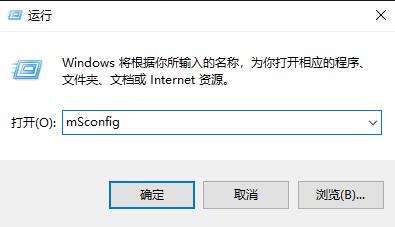
2、进入新窗口后,点击上方的"服务"选项卡。
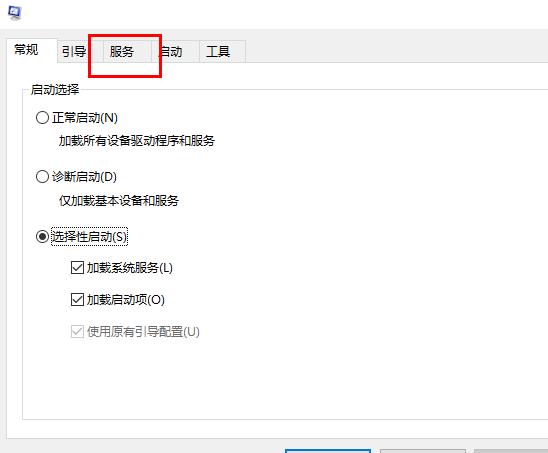
3、接着将左下方的"隐藏所有Microsoft服务"勾选上。
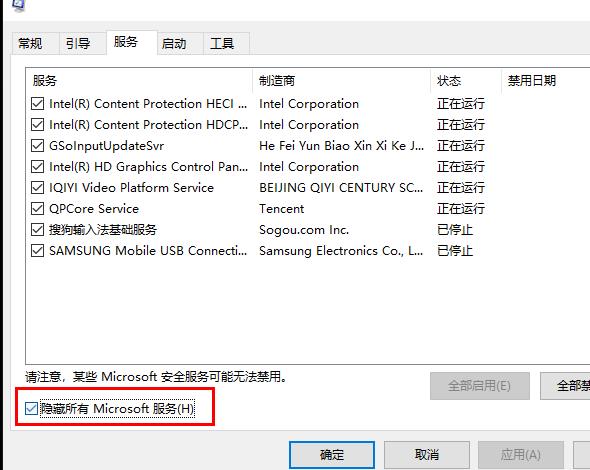
4、然后点击"全部禁用"。
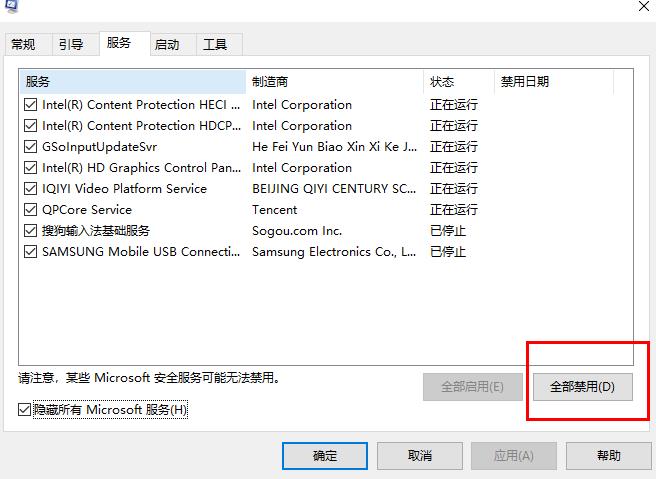
5、将电脑重新启动。
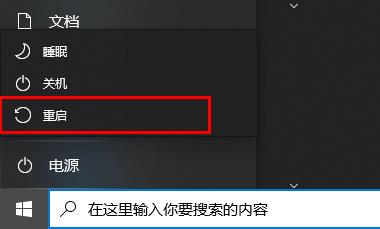
6、最后在重启后,将服务中禁用的文件全部启用就可以了。
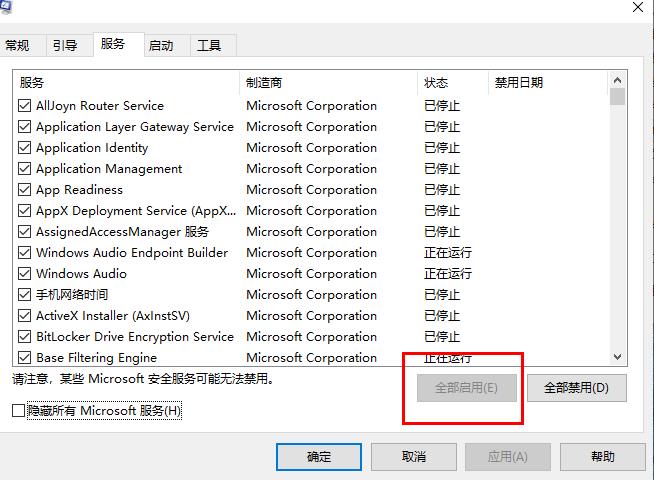
热门教程
- 1 win7 32位安装版
- 2 win7纯净版镜像64位
- 3 win7纯净版镜像32位
- 4 win7纯净版系统镜像iso
- 5 win7纯净版系统镜像32位
- 6 win7纯净版系统镜像64位
- 7 win7纯净版系统镜像
- 8 深度win7系统镜像
- 9 深度win7系统32位
- 10 深度win7系统64位


